Google je 14. oktobra 2020 napovedal Google Analytics 4, pogosto znan kot GA4. Temu pravijo »analitika naslednje generacije«. Morda ste ga prej poznali v svojem računu Google Analytics kot Aplikacija > Spletna lastnost.
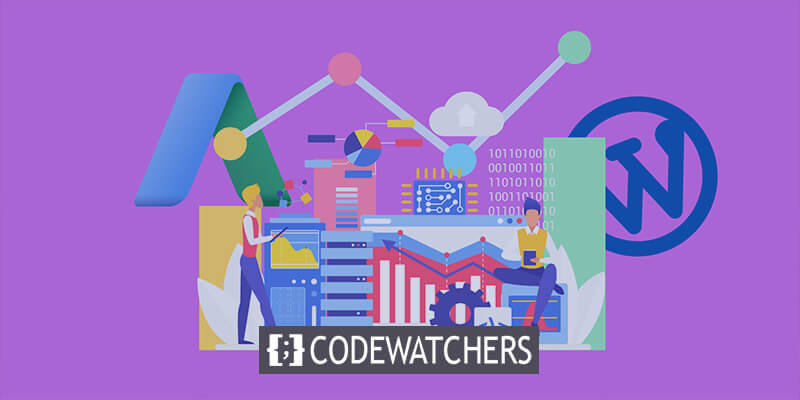
Ključnega pomena je razumeti , kako uporabljati Google Analytics za sledenje konverzijam, preden integrirate to novo storitev Google Analytics z WordPressom. Z analitičnimi podatki in številkami prometa, ki prihajajo z vašega spletnega mesta, lahko pridobite vpogled v različne številke, ki jih je mogoče uporabiti za trženje, interakcijo, SEO, družbene medije in drugo.
Kako pomembno je dodajanje GA4 v WordPress?
Kot smo že omenili, je nemogoče pretiravati o pomenu Google Analytics in informacijah, ki vam jih lahko ponudi. Bistvenega pomena je nadgradnja, ko Google izda pomembne nadgradnje ali nove različice storitve Analytics, da vašemu spletnemu mestu omogoči dostop do vseh novih funkcij.
Na primer, nadgradnja Google Analytics 4 je uvedla štiri izjemno fantastične funkcije, ki jih lahko uporablja vsak. Ti so sestavljeni iz:
Ustvarite neverjetna spletna mesta
Z najboljšim brezplačnim graditeljem strani Elementor
Začni zdaj- Izboljšani vpogledi
- Izboljšana integracija Google Ads ali Adwords
- Merjenje podatkov, osredotočeno na stranke
- Dodatne kontrole podatkov
S temi ključnimi orodji lahko pospešite trženje svojega spletnega mesta tako, da jih kar najbolje izkoristite.
Zdaj bom pokazal, kako konfigurirati Google Analytics 4 v WordPressu.
Dodajte Google Analytics 4 v WordPress
Račun Google Analytics
Pojdite na domačo stran Google Analytics in se prijavite s svojim Google računom, da začnete postopek. Vaša nadzorna plošča bo zdaj dostopna in od tam lahko nadaljujemo.
Ustvarite novo znamko Google Analytics 4
Zdaj, ko ste na nadzorni plošči Analytics, morate ustvariti novo znamko GA4. Izberete lahko obstoječi račun za nastavitev nove znamke ali kliknete Skrbnik > Ustvari račun.
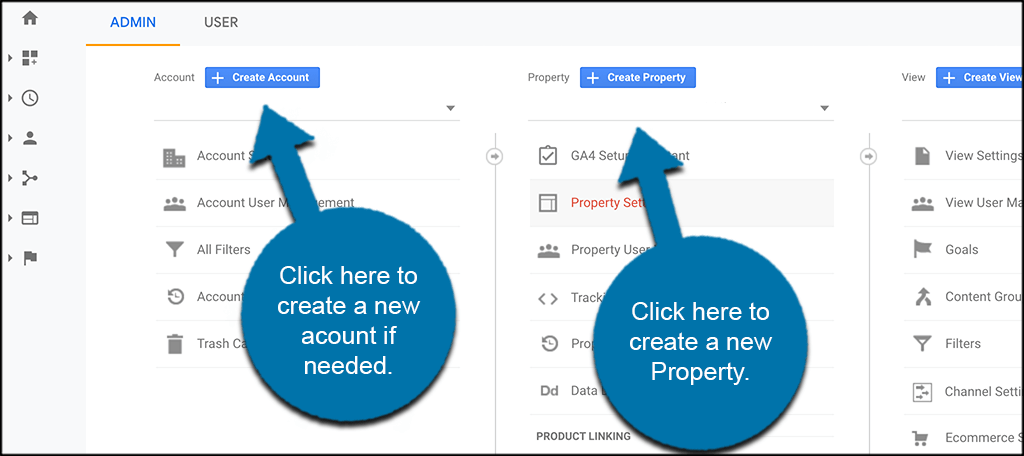
Samo kliknili bomo »Ustvari lastnino« na obstoječem računu, saj ta članek predvideva, da že imate račun Google Analytics.
Dodajte vse podrobnosti o nepremičnini
Do strani s podrobnostmi nepremičnine lahko dostopate tako, da izberete možnost »Ustvari nepremičnino«. Tukaj lahko vnesete vse potrebne podatke o nepremičnini.
Dodajte ime svoje nepremičnine, časovni pas, v katerem je, in vse druge potrebne informacije. Vi se odločite, kako to nastaviti.
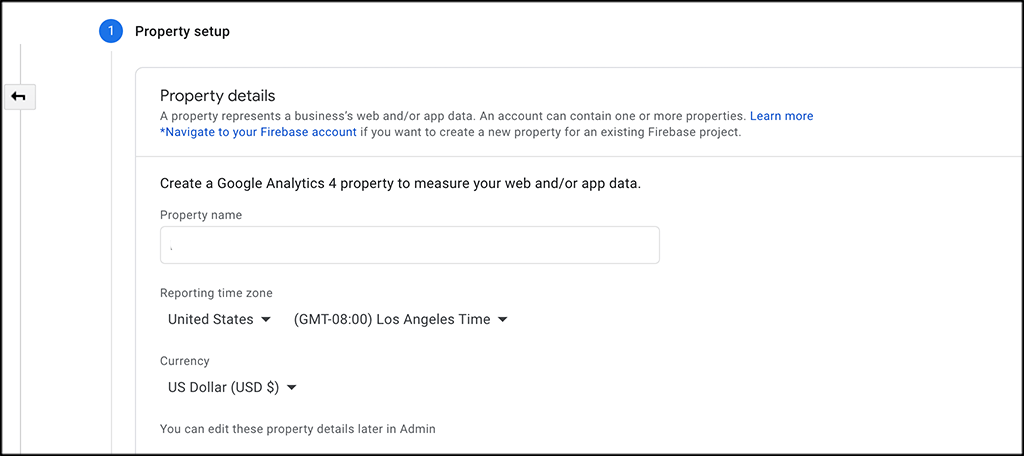
Kliknite gumb "Naprej", ko končate, da nadaljujete. To vas pripelje do nekaj drugih podrobnosti, ki bi jih morda želeli vključiti. To zajema število vprašanj in velikost podjetja. To lahko izpolnite, kar želite.
Ko končate, kliknite gumb »Ustvari« na dnu strani.
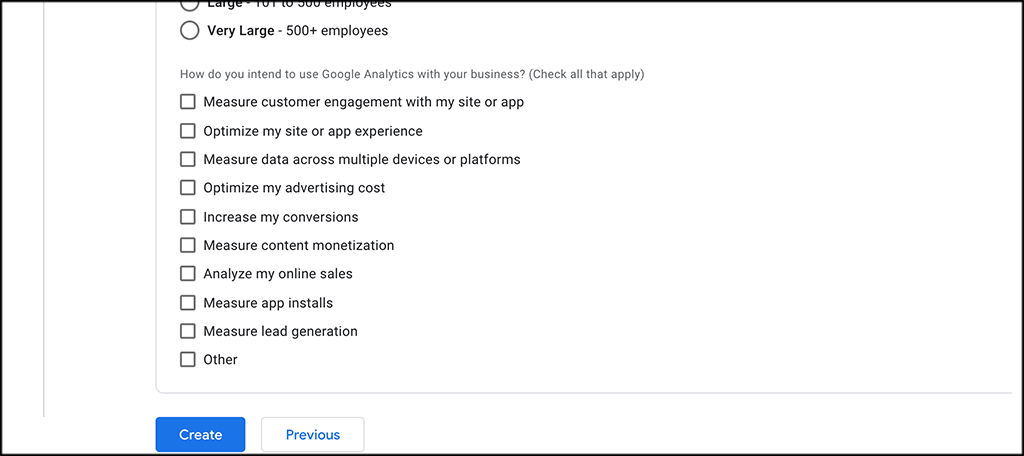
Izberite možnost »Splet«.
Zdaj ste na strani »Podatkovni tokovi«. Kot lahko vidite, so na voljo tri možnosti. Spletne, iOS in Android aplikacije. Izberite "Splet".
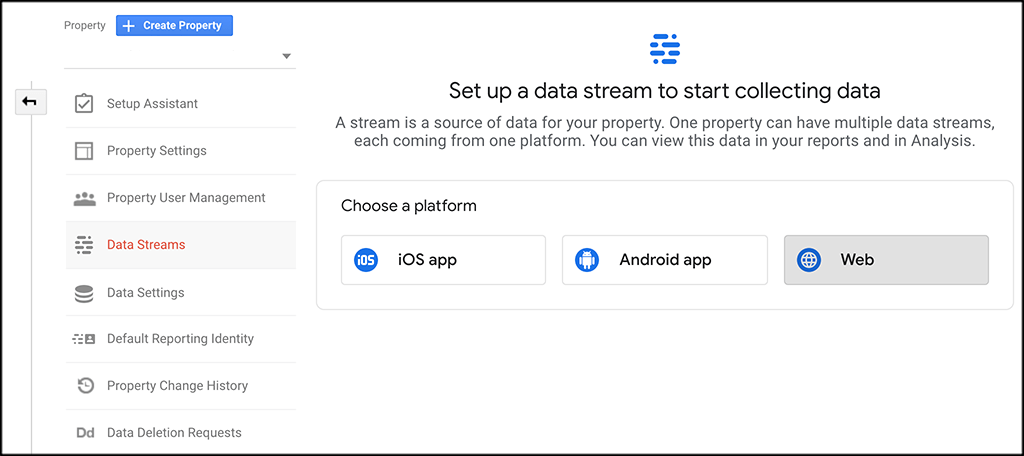
Nastavite spletni tok
Ko izberete možnost Splet, se prikaže zaslon, ki vam omogoča konfiguracijo spletnega oddajanja. Izpolnite vse potrebne podatke, da bo mogoče ustvariti tok. To lahko storite tako, da vključite svoj URL, poimenujete svoj tok in dodate ali odstranite dodatne meritve, ki jih želite.
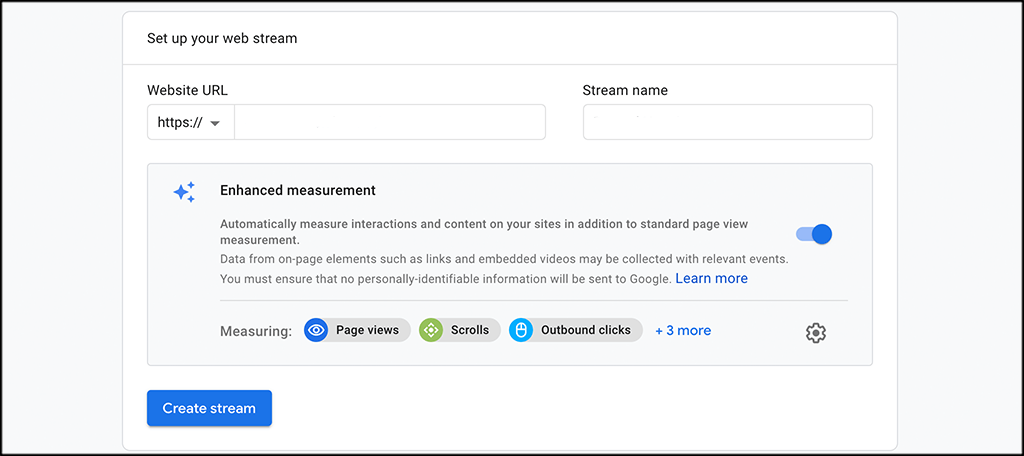
Ko končate, pritisnite gumb "Ustvari tok".
Povežite obstoječo znamko Analytics z GA4
Z izbiro lastnosti UA v spustnem meniju po pritisku gumba Admin se vrnite na prejšnjo lastnost UA.
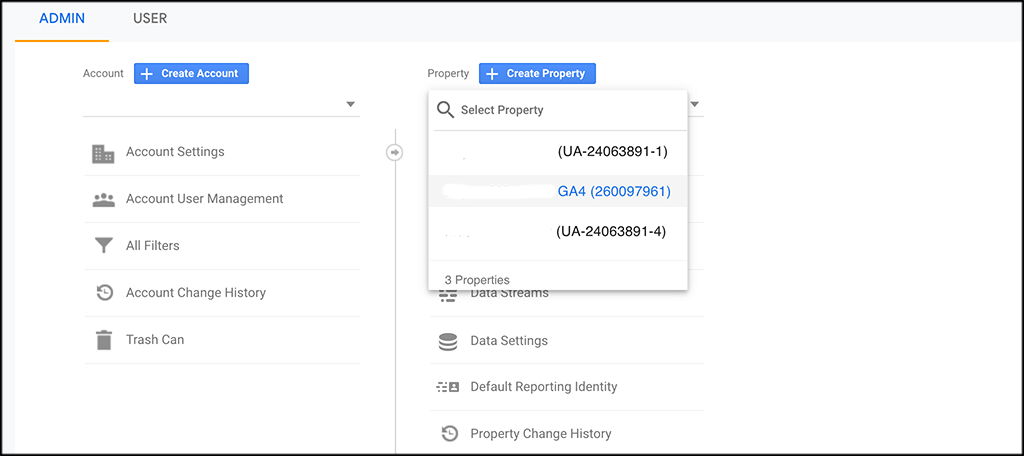
V spustnem meniju izberite kodo »Sledenje«, potem ko kliknete možnost »Informacije o sledenju«.
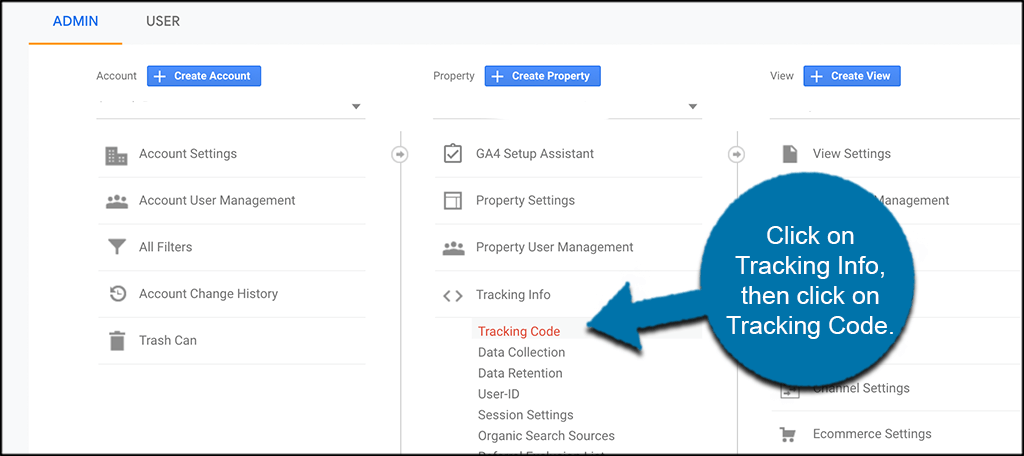
Kopirajte kodo za sledenje z zaslona, ki se prikaže, da jo boste imeli.
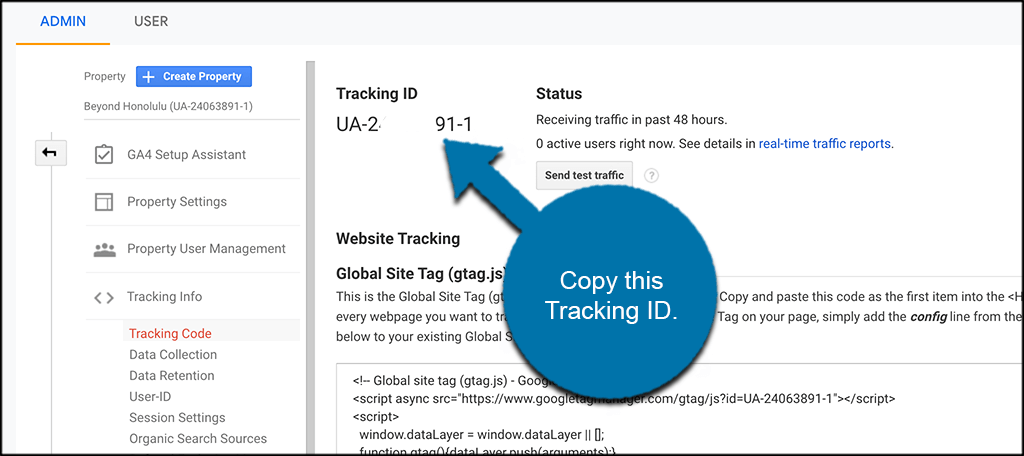
V spustnem meniju izberite novo lastnost GA4, da se vrnete na svojo novo lastnost GA4. Nato izberite tok, ki ste ga pravkar vzpostavili, in poiščite »Povezane oznake spletnega mesta«. Samo kliknite.

Poimenujte ga, vnesite ali prilepite ID sledenja, ki ste ga prej kopirali, in nato izberite »Poveži«.

Namestite kodo za sledenje na spletno stran
Dosegli ste zadnjo stopnjo postopka. Vaša naslednja naloga je, da na svojem spletnem mestu WordPress nastavite kodo za sledenje, kar vam bo omogočilo, da začnete prejemati obsežne podatke in analitiko, ki jih zagotavlja Google Analytics 4.
V spletnem toku poiščite in kliknite možnost »Dodaj novo oznako na strani«, nato izberite možnost Globalna oznaka (gtag.js).
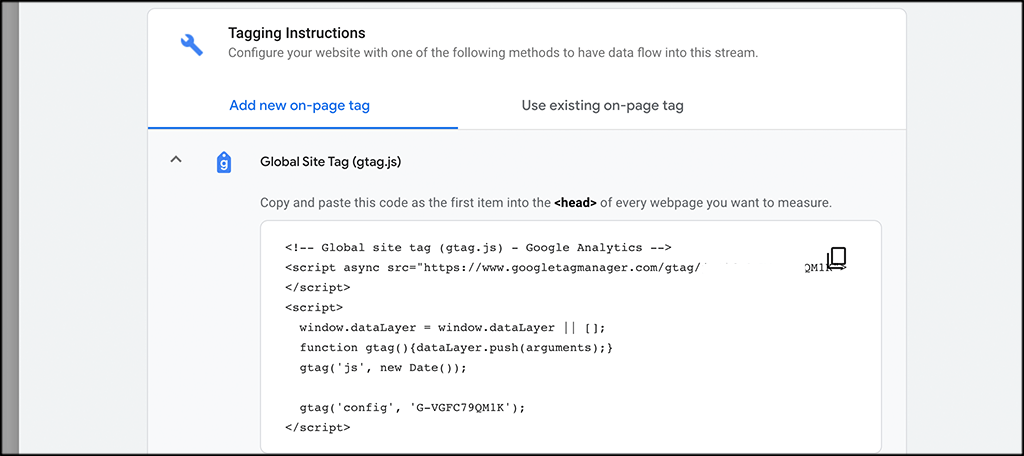
Kopirajte priloženo kodo za sledenje. Zdaj se pomaknite na svoje spletno mesto in nadaljujte z vstavljanjem kode.
Dostopite do skrbniške nadzorne plošče WordPress, se prijavite in prilepite kodo v razdelek glave svojega spletnega mesta, pri čemer sledite prej omenjenim navodilom. Če želite kodo shraniti, preprosto kliknite na gumb "Shrani".
To lahko dosežete bodisi z uporabo vtičnika, kot je »Vstavi glavo in nogo«, ki omogoča neposredno umestitev kode v razdelke WordPress, ali z ročnim vstavljanjem kode v datoteke vašega spletnega mesta.
In to je to! Na svojem spletnem mestu ste uspešno implementirali Google Analytics 4 in kmalu boste začeli opazovati podatke, ki se odražajo na vaši nadzorni plošči Analytics.
Kako dodati GA4 z uporabo vtičnika
Zdaj je na voljo več vtičnikov Google Analytics in mnogi od njih vam omogočajo dodajanje funkcij sledenja Google Analytics 4. Metoda, ki jo boste uporabili, bo odvisna od nastavitev za vaš določen vtičnik.
Ob tem predlagam uporabo vtičnika Google Analytics, da to dosežete.
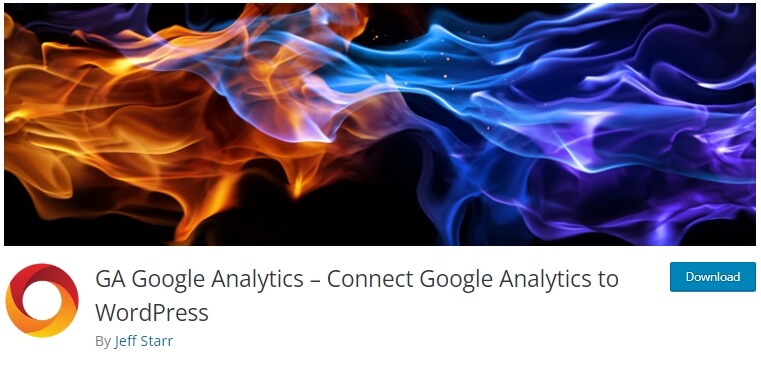
GA Google Analytics je eden od mnogih odličnih analitičnih vtičnikov, ki olajšajo vključitev storitve Google Analytics v vaše spletno mesto WordPress, Google Analytics.
Preprosto kopirajte svoj ID sledenja (meritve) in ga vstavite v nastavitev »GA Tracking ID« vtičnika, da vstopite in omogočite Google Analytics 4 z uporabo vtičnika. Nato v spustnem meniju vtičnika izberite »Globalna oznaka spletnega mesta«.
Zavijanje
Izdaja Google Analytics 4 je pomemben razvoj, ki bo tržnikom verjetno koristil na različne načine. Zdaj se lahko odločite, kdaj in kako boste podatke o potrošnikih uporabili za izboljšanje oglasov. Poleg tega lahko omejite uporabo svojih podatkov samo na meritve.
Poleg tega, če vaše spletno mesto uporablja Elementor , lahko preverite, kako nastavite Google Analytics v različici Elementor in Elementor Cloud .
Na splošno bi morali biti sposobni zadovoljiti vse potrebe strank, izboljšati elemente in optimizirati svoj tržni pristop, če ga pravilno uporabite. Tržniki vedno cenijo vse, kar je mogoče narediti za poenostavitev postopka.




